Шта је АДБ и како то инсталирати помоћу Андроид СДК-а
Када је у питању Андроид моддинг, већина почетника је збуњена или се препушта чудујући се позивањем на одређени „адб“. Ово се посебно односи када тражите нешто на модингу свог уређаја или га посебно покренете. АДБ је чудо од Андроид-а и чини се да га сви воле, па нека погледају шта је то и зашто вам треба и како то можете добити.
Шта је АДБ
АДБ означава Андроид Дебуг Бридге. Долази као део стандардног Андроид СДК-а који можете да преузмете овде. У основи, пружа интерфејс базиран на терминалу за интеракцију са системом датотека вашег телефона. Будући да је Андроид платформа базирана на Линуку, наредбена линија је једини начин да се добије и манипулише приступом роот-у често потребна за обављање одређених напредних операција на вашем уређају користећи роот приступ.
Иако се ове ствари могу обавити директно на самом уређају помоћу неког терминала емулатора, на тако малом екрану ће бити прилично тешко извести сложене команде. АДБ пружа мост између рачунара и рачунара.
Како инсталирати АДБ
1. корак: Инсталирање Андроид СДК-а
Белешка: У време ажурирања овог водича, најновија верзија Андроид СДК-а доступна је р8 и користићемо је у остатку водича. Међутим, алати ће радити на исти начин, чак и ако добијете каснију верзију. У случају старијих верзија, локација неких алата је била другачија и препоручује се набавити последњу доступну верзију.
Први корак је преузимање СДК-а. Употријебите везу дану на крају овог поста и преузмите најновију верзију Андроид СДК-а. Постоје верзије за Мицрософт Виндовс, Линук и Мац ОС Кс. У случају оперативног система Виндовс доступни су и инсталациони и ЗИП датотека, али инсталацијски програм не треба користити јер формална инсталација није потребна.
Након што преузмете СДК, једноставно извуците компримирану датотеку на локацију на рачунару. У нашем случају извукли смо га у корен нашег Ц погона и то чини Ц: \ андроид-сдк-прозори место инсталације СДК-а. Од овог тренутка надаље ову локацију називаћемо „мапом СДК“.
Корак 2: Преузимање алата СДК Платформ
Раније је АДБ подразумевано био укључен у СДК у под-директоријум „алати“, али сада је премештен у подмапу „платформ-тоолс“ која мора бити преузета као СДК пакет. Срећом, ово је сасвим једноставно:
Само потражите СДК фолдер и покрените СДК Манагер. Када га први пут покренете, приказат ће вам се прозор за одабир пакета за инсталирање. Прва опција почиње са „Андроид СДК Платформ-тоолс“. Провјерите је ли означен и за сада поништите све остале пакете. Пакет можете да проверите / поништите кликом на његово име, а затим одаберете радио дугме Прихвати / одбаци. Ваш би прозор требао изгледати овако:

Сада једноставно кликните на 'Инсталл' и причекајте да се инсталирају алати платформе. Једном када је процес завршен, имат ћете мапу „платформ-тоолс“ унутар своје СДК мапе. Та мапа ће укључивати АДБ и све његове зависности.
Корак 3: Постављање променљиве Патх
Сада имате инсталиран АДБ, али ако га користите на овај начин, неопходно је да користите комплетну путању наредбе АДБ (Ц: \ андроид-сдк-виндовс \ платформ-тоолс \ адб) или да прво промените директоријум у подмапу са алаткама платформе СДК мапе сваки пут, и то може постати прилично гњаважа. Да би АДБ заједно са осталим Андроид СДК алатима и алатима платформе био лако доступан било где у командној линији, додаћемо њихове стазе променљивој околини ПАТХ. Ова метода ће се применити само на Виндовс кориснике. Ако сте корисник Линук-а или Мац-а, додајте подмапе „алата“ и „платформ-алата“ Андроид СДК-а у променљиву ПАТХ система вашег система користећи стандардни метод за ваш оперативни систем.
- Ако немате искуства са уређивањем променљивих системског окружења, одмах поставите тачку опоравка система да бисте се могли вратити на њу у случају да нешто пође по злу.
- Ако користите Виндовс 7, кликните десним тастером миша на икону „Рачунар“ и кликните на „Својства“. Сада кликните на „Напредне системске поставке“ из опција у левом окну да бисте отворили прозор „Својства система“. Корисници оперативног система Виндовс КСП директно ће добити овај прозор када десни клик на 'Мој рачунар' и кликну на 'Својства'.
- У прозору „Својства система“ кликните на дугме „Оквирне променљиве“ на картици „Напредно“.
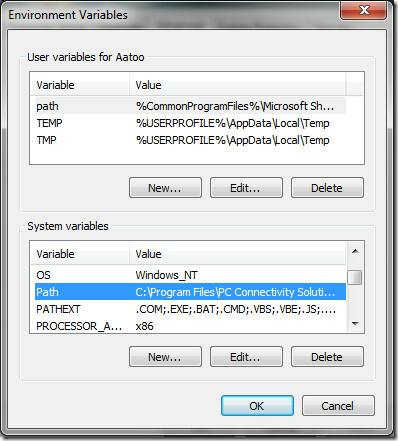
- Пронађите „Пут“ у одељку „Системске променљиве“ и двапут кликните на њу да бисте је уредили.
- Обавезно НЕ обришите постојећи унос у „Варијабилној вредности“ или ће то пореметити ствари на рачунару. Само додајте следећи низ на крају, укључујући оба полуколона:
; ц: \ андроид-сдк-виндовс \ алати; ц: \ андроид-сдк-виндовс \ платформ-тоолс
Ако сте садржај СДК-а извукли у другу директоријум, обавезно га користите за своју променљиву ПАТХ.
Након додавања низа, изгледа моја варијабла Патх:
Ц: \ Програмске датотеке \ Цоммон Филес \ Мицрософт Схаред \ Виндовс Ливе; Ц: \ Програмске датотеке (к86) \ Уобичајене датотеке \ Мицрософт Схаред \ Виндовс Ливе;% СистемРоот% \ систем32;% СистемРоот%;% СистемРоот% \ Систем32 \ Вбем;% СИСТЕМРООТ% \ Систем32 \ ВиндовсПоверСхелл \ в1.0 \; Ц: \ Програм Датотеке (к86) \ АТИ Тецхнологиес \ АТИ.АЦЕ \ Цоре-Статиц; Ц: \ програмске датотеке (к86) \ Виндовс Ливе \ Схаред; Ц: \ програмске датотеке \ Јава \ јдк1.6.0_23 \ бин; Ц: \ програмске датотеке (к86) \ Јава \ јдк1.6.0_23 \ бин; Ц: \ андроид-сдк-виндовс \ алати; Ц: \ андроид-сдк-виндовс \ платформ-тоолс
Не брините ако ваш не садржи неки други текст - оно што је важно јесте начин на који би нови унос требало додати постојећем, а начин на који претходни уноси МОРАЈУ остати непромењени. Обратите пажњу да су полубојне колоне неопходне да би се сваки улаз променљиве стазе одвојио од следећег и претходног. Након што додате путању, вашој машини може бити потребно поновно покретање.
У случају да сте забрљали док сте уређивали варијаблу Патх и на крају избрисали претходно постојеће уносе, само вратите тачку враћања система коју сте направили и покушајте поново, јер овај пут будите пажљивији.
Корак 4: Инсталирање УСБ драјвера
На крају, морате инсталирати УСБ управљачке програме. Можда ћете требати или нећете морати да изводите овај корак, зависно од вашег уређаја. Ако користите уређај који се испоручује са Андроид оперативним системом, као што је Некус Оне, ово ће бити неопходно. У случају других уређаја који се испоручују са прилагођеном верзијом Андроида и неким алаткама за синхронизацију уређаја са рачунаром, као што су уређаји са ХТЦ-а који се испоручују са ХТЦ Синц или Самсунг уређаји који испоручују Самсунг-ов софтвер, одговарајући управљачки програм за ваш уређај аутоматски ће се инсталирати са тим софтвером пакет.
- Први корак биће преузимање УСБ управљачких програма. Да бисте то учинили, покрените СДК Манагер из СДК мапе и кликните на „Доступни пакети“ у левом окну.
- Проширите „Додаци треће стране“ а следи „Гоогле Инц. додаци “и потврдите„ Гоогле Усб пакет драјвера “, као што је приказано на овој слици:
- Кликните на „Инсталирај изабрано“, а у прозору који се појави појави се дугме „Прихвати све“, а затим тастер „Инсталирај“. Стрпљиво сачекајте док се УСБ драјвери преузму и инсталирају у Андроид СДК.
- Управљачки програми за 32-битни и 64-битни систем ће сада бити присутни у директоријуму СДК под „усб_дривер \ к86“ и „усб_дривер \ к64“ подмапама.

Сада када су преузети УСБ драјвере, можете их инсталирати на рачунар на следећи начин:
- На уређају идите на почетни екран, притисните Мени, одаберите Апликације > Развој, и омогућити УСБ отклањање грешака.
- Сада повежите телефон са рачунаром преко УСБ-а. Нова инсталација хардвера би требала започети и она ће почети тражити управљачке програме.
- Ручно усмјерите управљачке програме на фасциклу погодну за ваш оперативни систем и пустите их да се инсталирају.
- Једном када се управљачки програми инсталирају, можете потврдити успешну инсталацију тако што ћете отићи до управитеља уређаја. Ваш телефон треба да се приказује под „АДБ интерфејсом“, као у овом примеру:
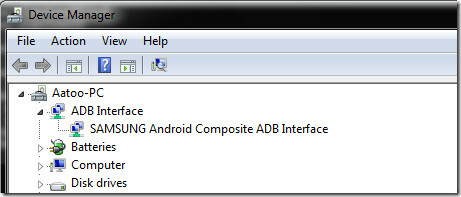
Како се користи АДБ
У овом тренутку је подешавање извршено. Овде можете једноставно да користите адб за манипулацију телефоном на било који начин. У Виндовс-у је најбољи начин да се то учини помоћу командног реда. Да бисте осигурали да је адб правилно постављен, покрените наредбени редак и упишите „адб уређаје“ и притисните ентер. Ваш повезани уређај треба да се појави са серијским бројем.
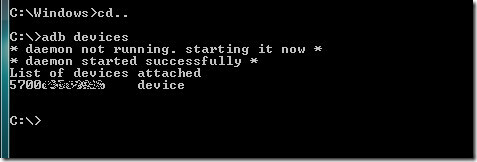
Ово је то за овај водич. Желели бисмо да нагласимо да играње са вашим телефоном на овом нивоу може бити опасно ако не знате шта радите, па чак и да телефон постане потпуно бескористан. Учините то на свој ризик.
Комплетну листу адб команди потражите у званичном водичу за адб овде.
Преузмите Андроид СДК
Напомена уредника: АДБ је намењен само напредним корисницима. Ако вам треба АДБ са графичким корисничким интерфејсом, погледајте КтАДБ.
претраживање
Рецент Постс
Цамера Авесоме: Подесите фокус/експозицију у видео снимцима и уредите фотографије [иПхоне]
Иако постоји много уређивача фотографија за иОС, многи од њих се не...
Како: Једноставно инсталирајте Андроид 2.2 Фроио на ХТЦ ХД2
Раније објавили смо водич о инсталирању Андроид 2.2 Фроио на свој Х...
Инсталирајте ЦлоцкворкМод Рецовери 5.0.2 на Дроид Кс [Како да]
Укоријењени Андроид уређај без прилагођеног опоравка, сличан је бој...

![Цамера Авесоме: Подесите фокус/експозицију у видео снимцима и уредите фотографије [иПхоне]](/f/80030589e7650bba97a3ff6c5856269a.jpg?width=680&height=100)

![Инсталирајте ЦлоцкворкМод Рецовери 5.0.2 на Дроид Кс [Како да]](/f/fdc1b10dc34d186f8d2bf08ddd9027fb.jpg?width=680&height=100)